Ограничить редактирование защищенного документа Word 2010

Защита важных документов от любых внешних источников может быть чрезвычайно полезна. Иногда при написании документов возникает острая необходимость
Если вы собираетесь перенести данные, OneNote 2010 предлагает простой способ создания резервных копий записных книжек для последующего использования без лишних хлопот. Резервные копии сохраняются в любой указанной пользователем папке.
Запустите OneNote 2010 и проверьте все блокноты (если вы могли пропустить какой-то важный блокнот). Перейдите в меню «Файл» и выберите «Параметры».
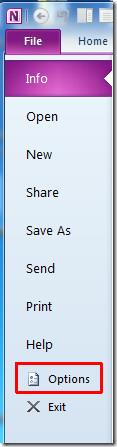
Откроется диалоговое окно «Параметры OneNote» . В левой боковой панели нажмите «Сохранить и создать резервную копию». В разделе «Сохранить» дважды щёлкните путь к папке резервной копии, чтобы изменить его для удобства.
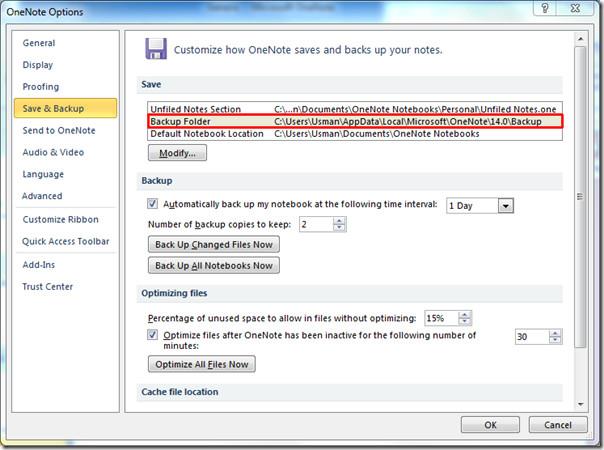
Выберите нужную папку, в которой вы хотите создать резервную копию, и нажмите Выбрать.
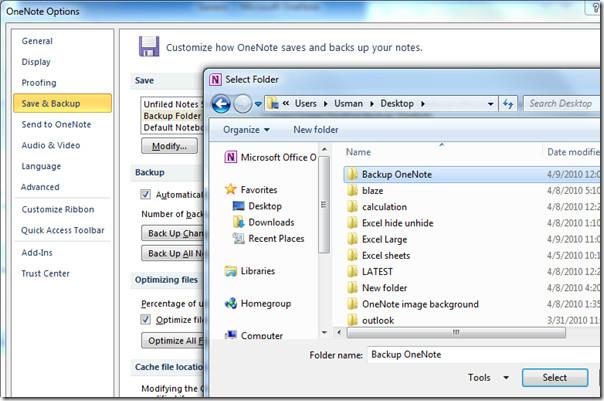
Закройте OneNote, чтобы сохранить изменения. Теперь откройте его снова, и вы увидите указанный путь к папке резервного копирования. В разделе «Резервное копирование» настройте доступные параметры в соответствии с вашими потребностями и нажмите кнопку «Создать резервную копию всех записных книжек сейчас» . По умолчанию резервное копирование выполняется ежедневно, но вы можете изменить этот интервал.
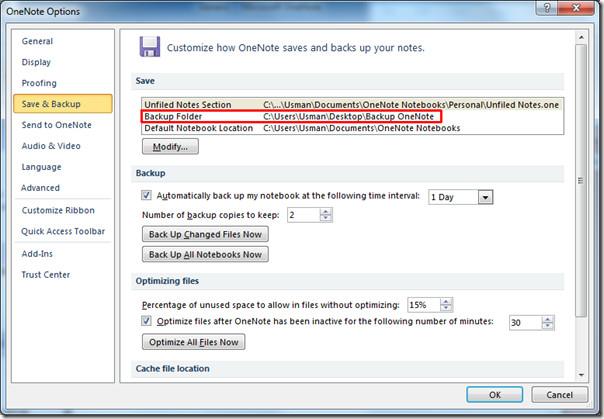
Небольшое окно с сообщением уведомит вас об успешном резервном копировании, откройте папку резервной копии, чтобы проверить включенную папку с блокнотами.
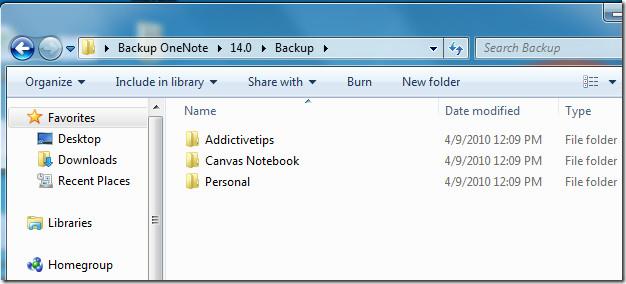
Вы можете ознакомиться с ранее рассмотренными руководствами по оценке списков математических уравнений и функций в OneNote 2010 и защите записной книжки паролем.
Защита важных документов от любых внешних источников может быть чрезвычайно полезна. Иногда при написании документов возникает острая необходимость
Одним из преимуществ системы управления реляционными базами данных, такой как Access 2010, является простая настройка таблиц и связей с ограничениями, что позволяет
В MS Access функция IIF возвращает одно значение, если указанное условие имеет значение ИСТИНА, или другое значение, если оно имеет значение ЛОЖЬ. Функция IIF
Диаграммы и графики — отличный способ представления данных. Microsoft Excel 2010 предлагает практически все типы диаграмм и упрощает их построение.
Интервалы очень важны при создании документов, поскольку они влияют на их внешний вид и презентабельность. Вы можете легко увеличить или уменьшить их.
Пакет приложений Microsoft Office обеспечивает самый простой способ настройки ленты, вкладок и панели быстрого доступа, но что делать, если вам нужно установить новую копию
Выполнять различные операции в Access не так-то просто, поскольку СУБД (система управления реляционными базами данных) требует особого синтаксиса и ограничений.
Почти каждый документ содержит такую информацию, как: скрытый текст, информация об объекте, личная информация (идентифицирующая информация: имя автора) и др.
Диаграммы — одна из самых важных функций Excel, но иногда их нужно использовать по-другому. Мы попробуем создать сравнительную гистограмму.
Мы обычно храним данные в нескольких рабочих листах, чтобы проверять данные для каждого экземпляра и просматривать их по отдельности, но было бы здорово объединить все




![Экспорт/импорт параметров ленты и панели быстрого доступа [Office 2010] Экспорт/импорт параметров ленты и панели быстрого доступа [Office 2010]](https://tips.webtech360.com/resources8/r252/image-8447-0829093801831.jpg)



